Cara Menambahkan File SVG Ke WordPress
Diterbitkan: 2022-11-29SVG, atau Scalable Vector Graphics, adalah format file yang memungkinkan kompresi gambar tanpa kehilangan dan didukung secara luas oleh browser web modern. Meskipun WordPress tidak mendukung file SVG secara native, ada sejumlah solusi yang memungkinkan Anda menambahkannya ke perpustakaan media Anda. Cara paling umum untuk menambahkan file SVG ke WordPress adalah dengan menggunakan plugin Safe SVG. Plugin ini memungkinkan Anda mengunggah file SVG ke situs WordPress Anda dan secara otomatis membersihkannya untuk keamanan. Setelah plugin diinstal dan diaktifkan, Anda dapat mengunggah file SVG ke perpustakaan media seperti file gambar lainnya. Opsi lain untuk menambahkan file SVG ke WordPress adalah dengan menggunakan plugin WP Extra File Types. Plugin ini menambahkan dukungan untuk berbagai jenis file ke perpustakaan media WordPress, termasuk SVG. Setelah diinstal, Anda dapat mengunggah file SVG ke perpustakaan media seperti file gambar lainnya. Jika Anda ingin menambahkan file SVG secara manual ke situs WordPress Anda, Anda dapat melakukannya dengan menambahkan kode berikut ke file functions.php tema Anda: function my_theme_add_svg_support( $mimes ) { $mimes['svg'] = 'image/svg+ xml'; return $mimes; } add_filter( 'upload_mimes', 'my_theme_add_svg_support' ); Kode ini akan menambahkan dukungan untuk file SVG ke perpustakaan media WordPress. Setelah ditambahkan, Anda dapat mengunggah file SVG ke perpustakaan media seperti file gambar lainnya.
Situs WordPress dapat menampilkan gambar dua dimensi dengan file Scalable Vector Graphics (SVG). Anda akan dapat mengoptimalkan beberapa logo dan grafik lainnya sebagai hasil dari konfigurasi ulang jenis file ini. Karena skalabilitasnya, Anda dapat mengatur ukuran sesuai kebutuhan tanpa berdampak negatif pada kualitas gambar. Karena WordPress tidak menyediakan dukungan untuk SVG di luar kotak, akan lebih sulit bagi Anda untuk memasukkannya ke situs web Anda. Dengan bantuan plugin dan proses manual, kami akan menunjukkan cara menambahkan SVG ke situs web Anda. Disarankan agar administrator hanya memiliki akses ke data unggahan SVG . Untuk menambah keamanan, proses 'sanitasi' juga dapat digunakan.
Pada langkah 1, Anda harus terlebih dahulu mengedit file functions.php situs web Anda untuk mengaktifkan metode selanjutnya untuk mengizinkan SVG di situs web WordPress Anda. Pada Langkah 2, Anda harus menambahkan cuplikan kode ke markup fungsi agar situs web Anda dapat menampilkan gambar. Langkah 3 memungkinkan Anda mengatur situs WordPress Anda secara manual untuk menerima SVG jika Anda lebih suka membersihkannya. Langkah 1 adalah mengaktifkan dan mengamankan penggunaan file SVG untuk situs web Anda. Langkah ketiga adalah melihat dan berinteraksi dengan SVG seperti yang Anda lakukan pada jenis file gambar lainnya. Langkah-langkah ini dapat membantu Anda mengawasi keamanan file-file ini.
Anda dapat menggunakan tag [svg]/svg[/html] untuk menambahkan gambar ke file HTML. Langkah ini dapat dilakukan dengan membuka gambar SVG dalam kode VS atau IDE pilihan Anda, menyalin kode, dan meletakkannya di dalam elemen body di dokumen HTML Anda. Demo di bawah menunjukkan apa yang terjadi saat Anda membuat pilihan desain tertentu.
Kode PHP untuk dukungan SVG di WordPress thumbnail img adalah 100% lebarnya. Ketinggian pelengkap otomatis. Kode PHP juga dapat disisipkan melalui plugin manajemen kode seperti Cuplikan Kode; a) penting; b) add_action ('admin_head', 'fix_svg'); dan c) add_color ('default
Ada beberapa plugin jQuery SVG gratis yang tersedia, termasuk Raphael-Vector Graphics, pan dan Zoom yang diaktifkan dengan Sentuhan, inline jQuery, iSVG, dan animasi jalur Silverlight.
Kapan Sebaiknya Anda Tidak Menggunakan Svg?

Karena grafik berbasis vektor didasarkan pada konsep vektor, mereka tidak bekerja dengan baik dengan gambar dengan detail dan tekstur besar, seperti halnya foto. Logo, ikon, dan grafik datar lainnya yang dibuat dengan warna dan bentuk yang lebih sederhana harus menggunakan SVG.
Ini adalah format paling populer untuk grafik web, menurut para ahli. Gambar vektor, tidak seperti gambar standar, tidak kehilangan kualitas saat diubah ukurannya atau dikecilkan di browser. Format gambar lain mungkin juga memerlukan aset/data tambahan untuk menyelesaikan masalah berdasarkan resolusi, bergantung pada perangkat Anda. Di W3C, file diklasifikasikan menjadi tiga jenis: SVG,. BERSIH dan. NETX. CSS, JavaScript, CSS, dan HTML semuanya mendukungnya, selain bahasa dan teknologi standar terbuka lainnya.
Karena ukurannya yang kecil, gambar SVG jauh lebih kecil dibandingkan format lainnya. Grafik PNG dapat berbobot hingga 50 kali lipat. Grafik VG. SVG terdiri dari XML dan CSS, yang artinya tidak memerlukan gambar dari server. Grafik dengan elemen 2D dan 3D sangat efektif dalam formatnya, tetapi foto yang kurang detail tidak. Tidak ada keraguan bahwa ini dapat digunakan di browser modern, tetapi mungkin tidak berfungsi di IE versi lama.
Karena itu, WordPress tidak mendukung pengunggahan file SVG. Karena file SVG berisi begitu banyak elemen kecil, ukurannya dapat bertambah dengan cepat jika berisi banyak elemen kecil. Ketika Anda tidak dapat membacanya, Anda harus memperlambat. Selain itu, karena file SVG lebih aman daripada jenis file lainnya, file tersebut tidak diizinkan secara default. Untuk menggunakan file SVG di situs WordPress Anda, Anda harus mengetahui cara mengunggahnya dengan aman. Anda dapat menggunakan plugin, seperti pengunggah SVG , untuk mengatasi masalah keamanan dan ukuran.
Haruskah Saya Menggunakan Svgs Di Situs Web Saya?
Anda harus selalu mencoba menggunakan SVG jika memungkinkan saat mengembangkan halaman web. Ini karena mereka sangat cepat, memiliki kualitas gambar tertinggi dari semua format gambar, dan mudah diterapkan, dengan lebih sedikit permintaan server.
png vs. Svg: Format Gambar Mana Yang Lebih Baik Untuk Web?
Baik PNG maupun .VNG adalah format gambar yang sangat bagus untuk digunakan di web, tetapi keduanya memiliki beberapa karakteristik yang berbeda. Gambar, ikon, dan grafik yang kompatibel dengan PNG akan terlihat fantastis. Ini paling cocok untuk gambar dengan kualitas tinggi dan dapat diskalakan ke berbagai ukuran. JPEG, sebagai format gambar raster, menggunakan algoritma kompresi lossy, yang dapat mengakibatkan hilangnya data.
Haruskah Saya Menggunakan Svg Untuk Gambar?
Meskipun SVG memiliki potensi untuk mengganti setiap format gambar lainnya, mereka bukan satu-satunya sumber gambar. Anda tetap harus menggunakan format JPG atau PNG untuk foto dengan kedalaman warna yang kaya, tetapi gambar sederhana seperti ikon sangat cocok untuk digunakan sebagai SVG. Beberapa ilustrasi kompleks, seperti grafik, bagan, dan logo perusahaan, juga dapat dibuat menggunakan SVG.
Jpeg Vs. PNG: Apa Bedanya?
Tidak ada bedanya format mana yang digunakan, tetapi ukuran file dan warna yang terkandung dalam JPEG keduanya merupakan pertimbangan penting. Terlepas dari kenyataan bahwa file JPG biasanya adalah file yang lebih kecil, file tersebut mungkin tidak dapat mewakili semua warna gambar secara akurat. PNG, di sisi lain, dapat memiliki rentang warna yang lebih luas daripada PNG, tetapi juga memiliki ukuran file yang lebih besar.
Terserah Anda apa yang Anda inginkan dengan gambar Anda. Jika Anda lebih mementingkan ukuran file, sebaiknya gunakan JPEG. Untuk dapat mewakili semua gambar Anda secara akurat, gunakan file PNG.

Bagaimana Saya Menyematkan File Svg?
Untuk menyematkan file SVG, Anda harus menggunakan menandai. Tag ini memungkinkan Anda untuk menyematkan file ke dalam dokumen HTML. Itu tag memiliki dua atribut, src dan type. Atribut src digunakan untuk menentukan URL file yang akan disematkan. Atribut type digunakan untuk menentukan jenis file yang akan disematkan. Atribut type dapat diatur ke "image/svg+xml" untuk file SVG.
Apa yang harus kita gunakan dengan browser terbaru dan pembaruan teknologi, apakah kita masih memerlukan tag <object>? Apa pro dan kontra dari masing-masing? Tandai dan sematkan font yang Anda inginkan menggunakan tag Nano. Menggunakan kompresi statis dan Brotli, Anda dapat mengompres SVG Anda. Karena banyaknya gambar di website kita, maka akan muncul masalah tampilan yang sulit dideteksi. Akibatnya, sebagai hasil dari metode tersemat kami, mesin pencari akan dapat menampilkan gambar kami. Cara terbaik dan termudah untuk menyematkan SVG adalah dengan menggunakan tag >img>.
Jika Anda memerlukan interaktivitas dalam file gambar Anda, menggunakan tag '> object' adalah pilihan yang baik. Kecuali jika Anda meng-cache gambar Anda, menggunakan tag *img* sebagai pengganti mundur akan menghasilkan pemuatan ganda. Karena SVG pada dasarnya adalah DOM, Anda dapat mengelola dependensi dengan menggunakan CSS eksternal, font, dan skrip. Gambar ScalableVGL dapat dipertahankan menggunakan tag objek karena ID dan kelas masih disimpan dalam file. Dalam penyematan sebaris, Anda perlu memastikan bahwa semua ID dan kelas memiliki ID dan kelas yang unik. Satu-satunya pengecualian adalah jika Anda memerlukan perubahan dinamis pada SVG sebagai hasil dari interaksi pengguna. Ada beberapa kasus di mana SVG sebaris direkomendasikan, kecuali memuat halaman. SEO menderita akibat bingkai, yang tidak diindeks oleh mesin telusur dan sulit dipertahankan.
svg aria-describedby SVGMyTitle Contoh berikut adalah file SVG sederhana. Satu-satunya hal yang hilang adalah tag svg . Diketahui bahwa *judul* akan ditambahkan secara otomatis ke akun Anda.
Cara Menyematkan Svg Di Html
Untuk menyematkan elemen img>, pastikan untuk mereferensikannya di atribut HTML seperti biasa. Jika SVG Anda tidak memiliki rasio aspek yang ditentukan, Anda memerlukan atribut tinggi atau lebar. Jika Anda belum melakukannya, buka sisi HTML halaman dan ketik Gambar. Bisakah Anda menyematkan svg langsung di html? Saat Anda menyematkan elemen SVG langsung ke halaman HTML, Anda dapat mengurangi waktu rendering halaman. Hasil terbaik diperoleh dengan menggunakan elemen *img> dengan atribut src disetel ke URL absolut atau relatif dari file SVG. Saat menggunakan elemen img> dalam dokumen yang lebih besar, sebaiknya sertakan tautan ke file SVG ukuran penuh di markup Anda. Mengapa issvg tidak muncul? Saat Anda mencoba menggunakan SVG, seperti *img src=”image.svg”>, atau gambar latar CSS, dan file tersebut ditautkan dengan benar dan tampak benar, browser tidak akan menampilkannya, yang mungkin disebabkan oleh masalah server. Periksa untuk melihat apakah file disajikan dengan benar dengan memeriksa jenis MIME.
Dukungan Svg
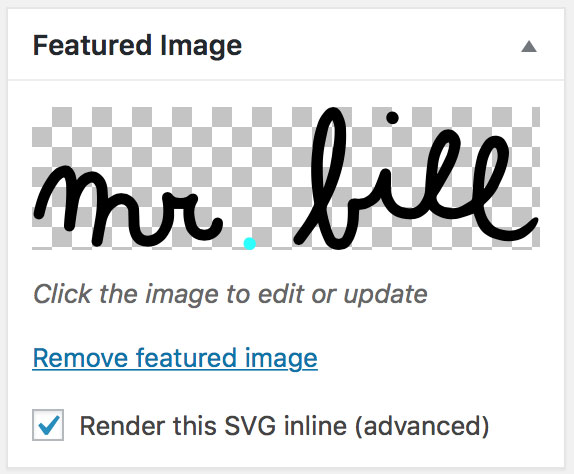
Format Scalable Vector Graphics (SVG) adalah format gambar vektor berbasis XML untuk grafik dua dimensi dengan dukungan interaktivitas dan animasi. Spesifikasi SVG merupakan standar terbuka yang dikembangkan oleh World Wide Web Consortium (W3C) sejak tahun 1999.
Di WordPress, Anda dapat memilih dari berbagai format gambar, termasuk JPG, PNG, dan GIF. Ada cara untuk memodifikasi file Scalable Vector Graphics (SVG) untuk menghindari masalah ini, tetapi ini bukan tipe file yang paling aman. Sejak tahun 1999, jenis file telah menjadi standar terbuka dan mewakili 19 dari setiap 20 situs web. Dalam hal grafik vektor (SVG), bukan piksel yang membentuk grafik. Server-server ini menghabiskan lebih sedikit ruang di situs web Anda, menghasilkan waktu buka yang lebih cepat. Mereka tidak selalu ramah pengguna, seperti saat membuat detail yang rumit dan saat menggunakannya untuk mendesain. Karena mereka adalah file XML, mereka dapat disusupi oleh malware.
WordPress memiliki banyak cuplikan kode yang memungkinkan Anda menambahkan dukungan SVG ke dalamnya. Untuk memastikan bahwa satu kata di situs web Anda tidak membahayakan keamanan situs Anda, salin dan tempel kata itu hanya jika Anda yakin kata itu tidak akan melakukan hal yang sama. Pengkodean terkenal sulit, tetapi ada tutorial online untuk mempelajari cara membersihkan kode. Beberapa plugin tersedia di direktori WordPress yang memungkinkan Anda menggunakan file SVG yang aman di situs web Anda. Kami akan menggunakan sVGSafe, pustaka pembersih SVG , untuk mengunggah gambar untuk tutorial ini. Di WordPress, CMS mengharuskan mereka untuk menyertakan tag kata <xml>. Saat Anda membuka file functions.html tema Anda dan memasukkan kode berikut:, Anda akan dapat menggunakan file jenis ini di situs web Anda.
Izinkan WordPress mendukung SVG dengan mengonfigurasi dukungannya secara manual. File tidak dibersihkan karena kurangnya sanitasi, sehingga Anda berisiko mengalami masalah keamanan. Untuk melakukan solusi manual, Anda juga harus membersihkan semua file yang telah diunggah ke situs Anda. SVG-Sanitizer, dikembangkan oleh orang yang sama yang membuat plugin yang kami gunakan di atas, adalah tempat yang baik untuk memulai. Jika Anda menggunakan kompresi Gzip untuk mempercepat situs web Anda, pastikan bahwa jenis file gambar/svg XML disertakan. Anda sekarang dapat mulai menggunakan SVG di situs WordPress Anda. Satu-satunya hal yang harus Anda lakukan adalah memastikan hal itu dilakukan dengan cara yang aman dan bertanggung jawab. Integritas keberadaan web Anda terancam jika Anda menggunakan ikon atau logo.
Ada lebih banyak hal dalam menggunakan SVG daripada sekadar bisa menggunakannya. Gambar dapat diedit di program grafik apa pun dan hasilnya selalu berkualitas tinggi. Sebagian besar format file, di sisi lain, tidak memiliki fitur ini: JPEG, misalnya, dapat dikompresi menjadi sebagian kecil dari ukuran aslinya, tetapi kehilangan kualitas aslinya.
Kualitas gambar SVG dapat sangat ditingkatkan jika Anda memilihnya.
Peramban Web Dan Dukungan Svg
Baik Internet Explorer 9 dan 10 sekarang mendukung Silverlight sepenuhnya. Di versi 3-59, ada komponen pendukung SVG parsial , sedangkan di versi 60 ke atas, ada dukungan lengkap SVG. Di Opera, Anda dapat mendukung sebagian kecil SVG.
